
Tällä hetkellä älykkäät mobiililaitteet ovat onnistuneet lisäämään sisäistä tallennuskapasiteettiaan jokaisen uuden lanseerauksen jälkeen, jotta se olisi mahdollista ladata ja tallentaa lisää tiedostoja, sovellukset ja pelit samalla laitteella.
Nämä sovellukset ja pelit voidaan ladata osoitteesta Google Play Kaupan virallinen kauppatai joissakin tapauksissa ne ladataan myös itse selaimesta kolmansien osapuolten kauppojen kautta, jos kyseessä on APK-tiedosto tai jokin muu sovellus tai asiakirja, jonka haluat ladata laitteelle.
Nämä tiedostot, jotka ladataan suoraan mobiililaitteemme selaimesta, tallennetaan kuitenkin oletuksena tiettyyn sisäisen tallennustilan kansioon, joka joskus voi tulla ongelmaksi koska emme aina tiedä tämän kansion tarkkaa sijaintia.
Miten löydän lataamani kansion
Lataukset ovat tiedostoja, jotka ovat verkossa tai sovelluksissa ja lataamme mobiililaitteillemme tai tietokoneillemme. Tämän kansion löytäminen on jotain todella yksinkertaista riippumatta siitä, onko se matkapuhelimessa vai tietokoneessa; Tästä syystä selitämme, mitä sinun pitäisi tehdä ottaaksesi häneen yhteyttä.
- Siirry tallennustilaan (mobiili) tai tiedostoselaimeen (tietokone)
- Sieltä löydät kansion nimeltä ”lataa / lataa”
- Kun kirjoitat sinne, näet kaikki lataamasi tiedostot
Mihin voin ladata latauksia Internetistä matkapuhelimeeni?
Sd-kortti
Jos matkapuhelimessasi on ulkoinen muisti, voit helposti ladata latauksesi siihen. Tätä varten sinun on oltava SD -kortti aktiivinen tai toimiva voit luoda uuden kansion tai nimetä sen toiseen niin tiedät kuinka etsiä sitä myöhemmin ja löytää kaikki sen sisältä.
Sen jälkeen, sinun on synkronoitava selain jotta kaikki lataamasi tiedostot menevät tähän kansioon ulkoisessa muistissa. Napsauta ensimmäisenä kolmea pystysuoraa pistettä, jotka ovat selaimen oikeassa yläkulmassa.
Sitten valitset latausvaihtoehdon; napsauta siellä yläosassa olevaa rataskuvaketta; tässä sinun on valittava vaihtoehto, jossa lukee ”latauspaikka”; Näet kaksi vaihtoehtoa, joissa valitset SD -kortin ja lopuksi tähän tarkoitukseen määritetyn kansion, ja siinä kaikki; tällä tavalla kaikki rekisteröidään samaan paikkaan.
Sisäistä tallennustilaa
Normaalisti Android -laitteissa Google Chrome -selaimesta ladatut tiedostot lähetetään kansioon Lataukset tai Lataa löytyy laitteen sisäisestä tallennustilasta, mutta joissakin laitteissa se voidaan tallentaa kansioon, jolla on eri nimi, riippuen puhelimen mallista ja merkistä tai siinä käytetystä selaimesta.
Samoin on mahdollisuus pystyä tunnista kansion sijainti missä ladatut tiedostot on tallennettu, näytämme alla seuraavat vaiheet, joiden avulla voit löytää puhelimesi latauskansion
- Ensimmäinen asia, jonka sinun pitäisi tehdä, on avata käyttämäsi selain
- Sitten sinun on avattava paneeli vasemmassa yläkulmassa ja valittava latausvaihtoehto
- Napsauta Lataukset -välilehden rataskuvaketta
- Valitse sen jälkeen vaihtoehto ”latausten sijainti ’ päästäksesi kansioon, johon ne on tallennettu
Normaalisti tämä kansio on samassa paikassa kaikissa laitteissa, joten voit todennäköisesti soveltaa tätä menetelmää, jos haluat löytää latauskansion iPhone -laitteesta,
On kuitenkin olemassa myös menetelmä vaihda tiedostojen kohdekansio jotka on ladattu toiseen, jotta meidän on helpompaa ja mukavampaa etsiä tiedostoja, jotka lataamme Google Chromesta tai mistä tahansa muusta laitteellasi käyttämästäsi selaimesta, jos et tiedä miten siirtää sijaintia mainituista tiedostoista tässä artikkelissa näytämme sinulle, miten se tehdään.
Mikä on paras lataushallinta Android -puhelimelleni?
Turbo Download Manager (ja selain)
Tämä on sovellus, joka auttaa Android -käyttäjiä saamaan paremman latauskokemuksen ja hallitsemaan sitä helposti puhelimessa. Yksi alustan eduista on se mahdollistaa nopeuden lisäämisen jokaisella latauksella se on tehty.
Lisäksi se sisältää muita ominaisuuksia kuin erot; voit esimerkiksi ladata taustalla tai manuaalisesti; se ei aseta tiedostoille enimmäiskokoa; useita latauksia voidaan suorittaa samanaikaisesti; ilmoittaa jokaisen latauksen prosessista ja valmistumisesta; esittelee historian, jossa luetellaan kaikki tiedostot.
Advanced Download Manager ja Torrent Downloader
Omalta osaltaan, Tämä sovellus jakaa jokaisen latauksen yhdeksään yhtä suureen osaan; tarjoaa suuremman latausnopeuden. Se mahdollistaa useita toimintoja, joista korostamme seuraavia: lataa enintään kolme tiedostoa samanaikaisesti; esittää luettelon kaikista suoritetuista latauksista; havaitsee lataukset, jotka he tekevät verkosta; voit asettaa tiedostosi siirtymään eri kansioihin niiden sisällön tai haluamasi järjestyksen mukaan.
Latausdroidi
Tämän sovelluksen avulla voit saada enemmän irti matkapuhelimellasi tekemistäsi latauksista; koska se lisää latausnopeutta, koska jokainen lataus jakaa sen kolmeen yhtä suureen osaan jotta se voi olla nopeampi. Sen avulla voit myös ladata kaikenlaisia tiedostoja (kuvia, valokuvia, videoita, kirjoja, esityksiä, sovelluksia jne.) Muodosta riippumatta.
On huomattava, että se tuo mukanaan joitain hyvin ajankohtaisia mukautuksia, kuten tumma ja vaalea tila (kuten muut sovellukset); Lisäksi voit ajoittaa lataukset haluamaasi aikaan, keskeyttää ja jatkaa milloin haluat ja; Se tunnistaa helposti linkit, joita käyttämäsi selain lähettää.
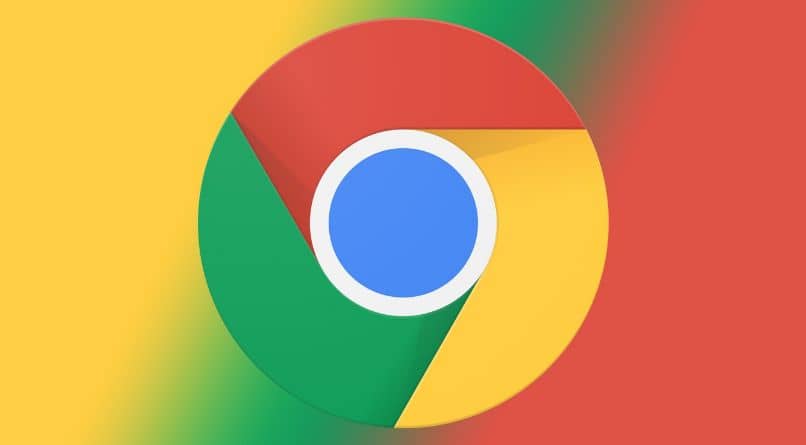
Selaimen kautta lataamiesi tiedostojen sijainnin muuttaminen voi olla erittäin hyödyllistä, jotta tiedät tarkalleen, missä se on. kaiken lataamasi sisällön, ja vältä siten tuhlaamasta aikaa sen etsimiseen tai lataamiseen muulla tavalla.
Vaikka kaikilla selaimilla on tämä toiminto, Suositeltavinta on käyttää Google Chromea, koska tällä selaimella voit tallentaa lataamasi tiedostot pilveen saman Google -yrityksen kehittämän Drive -sovelluksen kautta. Tässä näytämme, kuinka voit muuttaa puhelimesi latauskansion sijaintia
- Ensimmäinen asia, jonka sinun pitäisi tehdä, on avata selain mobiililaitteellasi
- Sitten sinun on päästävä lisävaihtoehto -osioon, jotta voit tehdä tämän napsauttamalla kuvaketta, jossa on kolme pystysuoraa pistettä näytön oikeassa yläkulmassa
- Kun valikko, jossa on kaikki selaimen asetukset, tulee näkyviin, sinun on valittava se, joka sanoo ’lataukset’
- Näin siirryt uudelle välilehdelle, jossa on ladattujen tiedostojen ja asiakirjojen luettelo. Napsauta tässä osiossa asetuskuvaketta, joka on merkitty yläosassa olevaksi vaihde
- Napsauta sen sisällä vaihtoehtoa ”lataa sijainti ’ valitaksesi kansion, johon haluat ladata ladatut tiedostot
- Jos haluat tallentaa erilaisia tiedostoja eri paikkoihin, voit ottaa sen käyttöön ”kysy minne tiedostot tallennetaan” ja kun lataat tiedoston, näkyviin tulee ponnahdusikkuna, jossa voit valita sijainnin, johon haluat lähettää ladatun tiedoston
- Ja valmis! valitse sijainti, johon haluat tallentaa kaikki älypuhelimeesi lataamasi tiedostot, jotta sinun on helpompi löytää nämä tiedostot, toivomme, että nämä tiedot ovat auttaneet sinua